¡Alexa para Windows 10/11 no está disponible! o ¿Por qué Alexa no está disponible en Windows 10? ¡No entrar en pánico! En esta publicación, le mostraremos la forma más fácil de obtener la aplicación Alexa en una PC con Windows 10 y Windows 11.
Mientras tanto, Amazon Alexa
¿Qué es Alexa?
La mayoría de las personas solo necesitan saber que Alexa es el nombre de la voz que se puede escuchar. a través de altavoces habilitados para Alexa. En pocas palabras, Alexa es el equivalente de Amazon de Siri de Apple. Alexa es una voz a la que puede hacer preguntas y recibir respuestas, como”¿Cómo está el clima hoy en Chicago?”Alexa está integrada en una serie de servicios de Amazon y puede usarse con dispositivos que incluyen el Amazon Echo original, Echo Spot, Echo Show y Amazon Fire TV.
Pero, en realidad, ¿qué es Alexa? Cuando le haces una pregunta a Alexa, estás interactuando con un servicio basado en la nube. Alexa Voice Service de Amazon (AVS ) se supone que simula conversaciones de la vida real, pero en realidad usa comandos de voz inteligentes para dirigir este servicio para completar ciertas actividades.”Alexa”es simplemente una”palabra de activación”que indica al servicio que comience a escuchar su voz. respuesta de la mayoría de los dispositivos, simplemente pronuncie la palabra de activación.
El servicio de voz de Alexa (AVS) está alojado en la nube, según el sitio para desarrolladores de Amazon. El AVS de Amazon es un servicio que proporciona reconocimiento de voz sofisticado y lenguaje natural comprensión. El servicio se puede utilizar para habilitar la funcionalidad de voz en cualquier dispositivo conectado con un micrófono y un altavoz. Como resultado, Alexa está comenzando a aparecer en auriculares y otros dispositivos. Según el sitio de desarrolladores de Amazon,”Alexa se vuelve cada vez más inteligente con nuevas capacidades a través del aprendizaje automático”.
Cómo obtener e instalar la aplicación Amazon Alexa en PC (Windows 10/11)
Aunque puede descargar e instalar la aplicación Alexa desde Microsoft Store. Sin embargo, el problema es que no está disponible en algunos países.
Así que siga los pasos a continuación para instalar la aplicación Amazon Alexa en su PC con Facilidad:
Paso 1. Haga clic aquí para descargar la aplicación Alexa. El crédito es para digitaltrends.com.
Paso 2 . Una vez descargado, extraiga el archivo.
Paso 3. Una vez extraído, abra la carpeta extraída y luego doble-haga clic en el último archivo.
haga doble clic en el último archivo
Paso 4. En la página Instalar Amazon Alexa, haga clic en Instala y espera hasta que se complete la instalación.
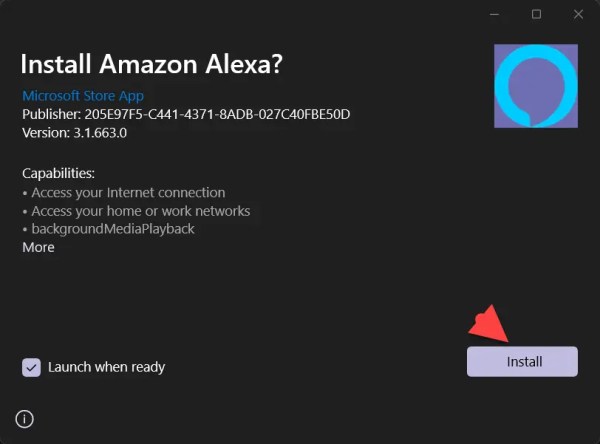
Instalar
Paso 5. Seleccione COMENZAR.
COMENZAR
Paso 6. Inicie sesión en su cuenta de Amazon. Si no tiene una, puede crear una cuenta de Amazon seleccionando Crear una nueva cuenta de Amazon.
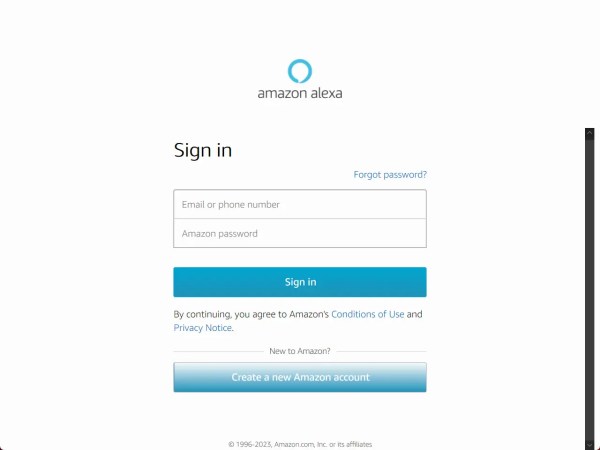
Inicie sesión en su cuenta de Amazon
Paso 7. Haga clic en Continuar en la página de Términos y condiciones. Seleccione Permitir en la página siguiente.
Paso 8. Puede marcar y desmarcar la casilla junto a Iniciar aplicación al iniciar sesión en esta computadora y Fijar aplicación en la barra de tareas y hacer clic en Finalizar configuración.
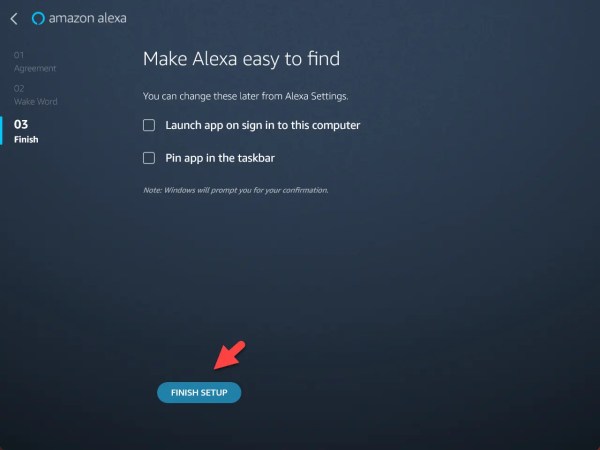
Termine la configuración
Paso 9. Finalmente, la aplicación Amazon Alexa está lista en su PC. Para los comandos de voz, simplemente diga Alexa o seleccione Haga clic para hablar.
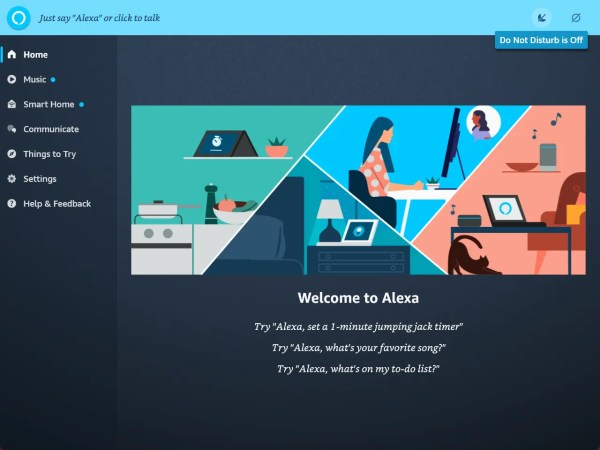
Obtener la aplicación Alexa en PC
¿Qué ¿Qué puede hacer Alexa en su computadora?
Después de instalar el software de Alexa en su PC con Windows 10/11, puede usarlo para realizar una variedad de tareas. Puedes prepararte para el día preguntándole a Alexa:”¿Qué hay en mi calendario?”. Puedes pedirle a Alexa que agregue tareas a tu lista de tareas pendientes o productos a tu lista de compras para hacer mandados. Cuando quieras relajarte, pídele a Alexa que juegue una canción de Amazon Music. También puede usar las habilidades de Alexa para jugar juegos como Jeopardy y Bingo. También puede vincular Alexa a sus dispositivos inteligentes para que pueda usar comandos de voz para encender y apagar sus luces inteligentes desde su computadora.
Sin embargo, existen ciertas limitaciones a lo que Alexa puede lograr en Windows. No puede, por ejemplo, escuchar canciones a través de Apple Music o Spotify. Además, sin un dispositivo Echo, no puede hacer videollamadas, llamadas telefónicas, visitas sin cita previa o anuncios.
Para obtener más detalles, visite aquí.
Eso es todo. Estos fueron los pasos para obtener e instalar la aplicación Amazon Alexa en su PC en Windows 10 y Windows 11. Si la aplicación Alexa no está disponible en Microsoft Store, siempre puede seguir los pasos mencionados anteriormente.
Leer a continuación
Cómo obtener e instalar el Asistente de Google en PC/portátiles con Windows 10 y 11


